修改本地网络DNS命令_DNS切换脚本
怎么修改路由器DNS地址

怎么修改路由器DNS地址
大家一般修改的都是电脑上的DNS地址。
其实路由器DNS地址也是可以修改的,下面是店铺给大家整理的一些有关修改路由器DNS 地址的方法,希望对大家有帮助!
修改路由器DNS地址的方法
浏览器网址栏输入192.168.1.1或者192.168.0.1,然后按回车键确认打开,之后就会弹出路由器登录界面;
登录到路由器后台管理页面,在运行状态,这里就要看到我们当前的dns,是不是优选的dns,可以借助第三方工具进行测试一下在左侧“网络参数”展开更多设置,之后即可看到“WAN口设置”选项,选择”高级设置“
只需要勾选手动设置DNS服务器,然后输入自己所需要的dns即可,如谷歌的8.8.8.8
这里以114.114.114.114作为首先DNS服务器,备用DNS服务器8.8.8.8,然后保存
再回到运行状态,我们就要可以看到,路由器的dns已经被修改成我们设置的了
路由器DNS地址默认是路由器自动获取的,一般是不用修改的。
只有当某些场合需要要改,那么才需要填写上需要的DNS服务器地址。
DNS 修改方法

DNS 修改方法
一、Windows xp操作系统下修改DNS配置步骤:
步骤一:右击桌面上的“网上邻居”,点击“属性”
步骤二:在出现的窗口下,右击“本地连接”,点击“属性”
步骤三:出现下面的窗口,单击里面的“属性”,下拉出现的窗口中双击“Internet 协议(TCP/IP)”
步骤四:出现的对话框中,
二、win 7操作系统下修改DNS配置方法:第一步:点击右下角“网络”图标:
第二步:点击“网络链接与共享中心”:
第三步:点击“更改适配器设置”。
第四步:双击“本地连接”点“属性”。
第五步:选择“internet协议版本4(TCP/Ipv4)”点击“属性”。
第六步:选择“使用下面ip地址”手动配置ip (备注这里的ip是各个学院和部门原来的ip)
第七步:选择“使用下面dns服务器”手动设置dns。
第八步点“确定”。
电脑如何通过命令更新IP地址和DNS服务器地址

电脑如何通过命令更新IP地址和DNS服务器地址
电脑如何通过命令更新IP地址和DNS服务器地址
1、按Win+R打开运行,输入cmd,回车;
2、在命令提示符中输入ipconfig/all,查看当前的IP地址、子网掩码、网关、以及DNS等相关信息;
3、如果显示的IP地址以及DNS和公司与设置不一致,需要进行释放缓存再更新,输入并执行:ipconfig/release,释放IP地址;
4、释放IP地址后,需要重新更新获取IP地址,输入
ipconfig/renew,回车;
5、同理,DNS也需要进行释放以及更新,输入命令
ipconfig/flushdns,点击回车,释放DNS;
6、DNS更新命令和更新IP地址的命令是一样,都是
ipconfig/renew。
总结
完成上述的操作步骤后,就可以重新获取正确的IP地址从而使电脑能够访问网络。
Win7系统修改DNS地址的方法

Win7系统修改DNS地址的方法之前发生了一起由于中国顶级域名根服务器故障,导致很多域名被错误的解析指向65.49.2.178地址的事件。
这起事件导致大量网站出现问题。
尽管当时顶级域名根服务器故障已经恢复,但各地DNS有缓存,部分地区仍然会出现部分网站无法访问的情况。
用户需要自行修改电脑DNS地址或者刷新DNS缓存来解决。
那么作为用户的我们,就应该掌握修改电脑DNS地址的方法。
下面就让店铺为大家介绍一下具体的修改方法吧,欢迎大家参考和学习。
Win7系统修改系统DNS地址的方法:一、首先在桌面右下角任务栏网络图标上右键,然后选择“打开网络和共享中心”,如下图所示:二、之后进入“网络和共享中心”后,我们再点击进入“本地连接”,如下图所示:三、点击“本地连接”后即可打开“本地连接状态”属性对话框,如下图所示:Ps:如果电脑采用的是无线上网的朋友,可以直接点击桌面右下角的无线图标,然后在查看到的连接无线网络名称上,点击鼠标右键,然后选择属性,也可以看到如上图设置界面。
四、在本地连接状态对话框中,我们再选择“属性”,之后会再打开本地连接属性对话框,如下图所示:五、接下来我们选中本地连接属性对话框中的“Internet 协议版本4 (ICP/iPv4)”,然后选择下方的属性,之后即可进入“Internet 协议版本4 (ICP/iPv4)属性对话框”,在这里边即可更改DNS设置,如下图所示。
六、最后我们在Internet 协议版本4属性对话框中即可更高DNS 地址了,方法是先选中“使用下面的DNS服务器地址”,然后在下方填写上需要填写上的DNS地址即可,比如可以填写成全球通用的8.8.8.8地址,如下图所示:以上填写完成后,点击底部的“确定”即可,在之前的其他的属性对话框,我们也均一路点击确定即可完成电脑DNS地址的更改了。
关于如何改DNS地址就为大家介绍到这里,如果大家仍然又遇到部分网站无法访问,不妨试试在电脑DNS地址更改为全球通用的8.8.8.8来解决。
Linux命令行修改IP、网关、DNS的方法
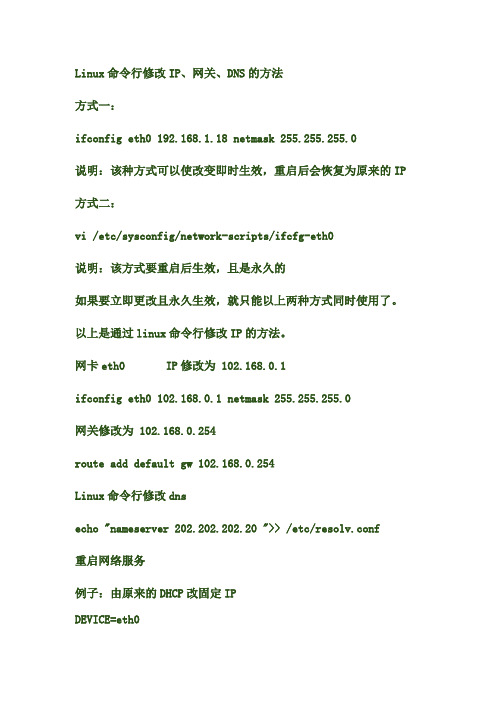
Linux命令行修改IP、网关、DNS的方法方式一:ifconfig eth0 192.168.1.18 netmask 255.255.255.0说明:该种方式可以使改变即时生效,重启后会恢复为原来的IP 方式二:vi /etc/sysconfig/network-scripts/ifcfg-eth0说明:该方式要重启后生效,且是永久的如果要立即更改且永久生效,就只能以上两种方式同时使用了。
以上是通过linux命令行修改IP的方法。
网卡eth0 IP修改为 102.168.0.1ifconfig eth0 102.168.0.1 netmask 255.255.255.0网关修改为 102.168.0.254route add default gw 102.168.0.254Linux命令行修改dnsecho "nameserver 202.202.202.20 ">> /etc/resolv.conf重启网络服务例子:由原来的DHCP改固定IPDEVICE=eth0HWADDR=00:0C:29:F7:EF:BFONBOOT=yesTYPE=EthernetNETMASK=255.255.255.0IPADDR=192.168.0.68GATEWAY=192.168.0.1加上红色即可重启网卡:/etc/init.d/network restartifconfig eth0 新ip然后编辑/etc/sysconfig/network-scripts/ifcfg-eth0,修改ip [aeolus@db1 network-scripts]$ vi ifcfg-eth0DEVICE=eth0ONBOOT=yesBOOTPROTO=staticIPADDR=219.136.241.211NETMASK=255.255.255.128GATEWAY=219.136.241.254[aeolus@db1 etc]$ vi resolv.confnameserver 202.96.128.68nameserver 219.136.241.206-----------------------Linux下修改网卡IP和网关建议通过终端字符方式下来修改一修改IP地址vi /etc/sysconfig/network-scripts/ifcfg-eth0 DEVICE=eth0BOOTPROTO=noneBROADCAST=192.168.1.255IPADDR=192.168.1.33NETMASK=255.255.255.0NETWORK=192.168.1.0ONBOOT=yesUSERCTL=noPEERDNS=noTYPE=Ethernet~vi /etc/sysconfig/network-scripts/ifcfg-eth1DEVICE=eth1ONBOOT=yesBOOTPROTO=noneIPADDR=192.168.2.34NETMASK=255.255.255.0USERCTL=noPEERDNS=noTYPE=EthernetNETWORK=192.168.2.0BROADCAST=192.168.2.255二修改网关vi /etc/sysconfig/networkNETWORKING=yesHOSTNAME=AaronGATEWAY=192.168.1.1三重新启动网络配置/etc/init.d/network restart-----------------------------------------------------------------------------------修改配置文件/etc/sysconfig/network-scripts/ 下有配置文件比如文件:ifcfg-eth0 代表是以太网实际网卡0的配置文件比如文件:ifcfg-eth0:1 代表是以太网实际网卡0的配置文件域名服务器配置文件:/etc/ resolv.conf修改ip地址即时生效:# ifconfig eth0 192.168.0.20 netmask 255.255.255.0启动生效:修改/etc/sysconfig/network-scripts/ifcfg-eth0修改default gateway即时生效:# route add default gw 192.168.0.254启动生效:修改/etc/sysconfig/network-scripts/ifcfg-eth0修改dns修改/etc/resolv.conf修改后可即时生效,启动同样有效修改host name即时生效:# hostname fc2启动生效:修改/etc/sysconfig/network# Realtek Semiconductor Co., Ltd. RTL-8139/8139C/8139C+ DEVICE=eth0 接口名称BOOTPROTO=none 静态配置,若该值为“dhcp”则为动态获得,另外 static也是表示静态ip地址BROADCAST=192.168.10.255 广播地址,通过IP地址和子网掩码自动计算得到HWADDR=00:13:D3:27:9F:80IPADDR=192.168.10.238IPV6INIT=yesIPV6_AUTOCONF=yesNETMASK=255.255.255.0NETWORK=192.168.10.0 指定网络,通过IP地址和子网掩码自动计算得到ONBOOT=yes 开机时自动加载GATEWAY=192.168.10.1TYPE=EthernetPEERDNS=yesUSERCTL=noifdown eth0 关闭网络ifconfig eth0 down 关闭网络ifup eth0 开启网络ifconfig eth0 up 开启网络设置dns/etc/resolv.confnameserver 61.144.56.101nameserver 202.96.128.166[yeger@yeger ~]$ cat /etc/resolv.conf# Generated by NetworkManagernameserver 202.96.128.86nameserver 202.96.128.166其他方面service network start //启动网络服务service network stop //停止网络服务service network restart //重启网络服务service network status //查看网络服务状态ifconfig eth0 192.168.10.222 netmask 255.255.255.0 //临时修改接口IP地址(无需重启接口)[yeger@yeger ~]$ sudo ifconfig wlan0 192.168.21.199 netmask 255.255.255.0[yeger@yeger ~]$ ifconfig wlan0wlan0 Link encap:Ethernet HWaddr 00:02:72:77:BB:D1inet addr:192.168.21.199 Bcast:192.168.21.255Mask:255.255.255.0inet6 addr: fe80::202:72ff:fe77:bbd1/64 Scope:LinkUP BROADCAST RUNNING MULTICAST MTU:1500 Metric:1RX packets:3246 errors:0 dropped:0 overruns:0 frame:0TX packets:1947 errors:0 dropped:0 overruns:0 carrier:0 collisions:0 txqueuelen:1000RX bytes:4514869 (4.3 MiB) TX bytes:177732 (173.5 KiB) wlan0 表示第一块无线以太网卡Link encap 表示该网卡位于OSI物理层(Physical Layer)的名称HWaddr 表示网卡的MAC地址(Hardware Address)inet addr 表示该网卡在TCP/IP网络中的IP地址Bcast 表示广播地址(Broad Address)Mask 表示子网掩码(Subnet Mask)MTU 表示最大传送单元,不同局域网 MTU值不一定相同,对以太网来说,MTU的默认设置是1500个字节Metric 表示度量值,通常用于计算路由成本RX 表示接收的数据包TX 表示发送的数据包collisions 表示数据包冲突的次数txqueuelen 表示传送列队(Transfer Queue)长度interrupt 表示该网卡的IRQ中断号Base address 表示I/O地址配置虚拟网卡IP地址:网卡需要拥有多个IP地址命令格式: ifconfig 网卡名:虚拟网卡ID IP地址 netmask 子网掩码[yeger@yeger ~]$ sudo ifconfig wlan0:1 192.168.21.188 netmask 255.255.255.0更改网卡MAC地址ifconfig 网卡名 hw ether MAC地址[yeger@yeger ~]$ ifconfig wlan0 hw ether 00:11:22:33:44:55SIOCSIFHWADDR: 不允许的操作[yeger@yeger ~]$ sudo ifconfig wlan0 hw ether00:11:22:33:44:55SIOCSIFHWADDR: 设备或资源忙[yeger@yeger ~]$ ifconfig wlan0 downSIOCSIFFLAGS: 权限不够[yeger@yeger ~]$ sudo ifconfig wlan0 down[yeger@yeger ~]$ sudo ifconfig wlan0 hw ether00:11:22:33:44:55更改成功[yeger@yeger ~]$ netstat -ant 查看端口信息 a 所有 n数字显示t tcp协议 u udp协议Active Internet connections (servers and established 已建立连接)Proto Recv-Q Send-Q Local Address Foreign Address State协议本地地址远程地址连接状态类型tcp 0 00.0.0.0:57798 0.0.0.0:* LI STEN listen表示监听状态tcp 0 00.0.0.0:111 0.0.0.0:* LI STENtcp 0 0192.168.122.1:53 0.0.0.0:* LI STENtcp 0 00.0.0.0:22 0.0.0.0:* LI STENtcp 0 0127.0.0.1:631 0.0.0.0:* LI STENtcp 0 0127.0.0.1:25 0.0.0.0:* LI STENtcp 0 0 :::111 :::* LISTENtcp 0 0 :::22 :::* LISTENtcp 0 0 ::1:631 :::* LISTEN[yeger@yeger ~]$ netstat -r 查看路由表Kernel IP routing tableDestination Gateway Genmask Flags MS S Window irtt Iface192.168.21.0 * 255.255.255.0 U 0 0 0 wlan0192.168.122.0 * 255.255.255.0 U0 0 0 virbr0default 192.168.21.1 0.0.0.0 UG 0 0 0 wlan0[yeger@yeger ~]$ netstat -i 查看网络接口状态Kernel Interface tableIface MTU Met RX-OK RX-ERR RX-DRP RX-OVR TX-OK TX-ERR TX-DRP TX-OVR Flgeth0 1500 0 0 0 0 0 0 0 0 0 BMUlo 16436 0 230 0 0 0 230 0 0 0 LRUvirbr0 1500 0 0 0 0 0 29 0 0 0 BMRUwlan0 1500 0 10546 0 0 0 7060 0 0 0 BMRUwmaster0 0 0 0 0 0 0 0 0 0 0 RU[yeger@yeger ~]$MTU字段:表示最大传输单元,即网络接口传输数据包的最大值。
DNS修改方法

DNS修改方法方法一:1.在您的桌面上点击右键新建txt格式文本文档,并打开该文本文档将以下红色字体内容复制上去并保存关闭。
(如图所示)@echo offfor /f "tokens=3,4 delims== " %%i in ('ipconfig ^|findstr /r "本"') do echo %%i %%j >DNS.txt for /f "tokens=1 delims==:" %%d in (DNS.txt) do set a=%%decho 开始更改主dnsnetsh interface ip set dns name="%a%" source=static addr=221.5.203.98echo 完成echo 开始更改副dnsnetsh interface ip add dns "%a%" 221.7.92.98 index=2del DNS.txtexit全限cacls %systemroot%\system32\mmc.exe /e /p everyone:n2.保存关闭txt文本文档后将文件后缀名由txt重命名为bat (如图所示)3.双击.Bat文件弹出批处理框开始执行批处理,处理几秒钟会自动关闭请不要自己关闭。
(如图所示)方法二:1.双击电脑右下角的本地连接弹出本地连接状态框,点击属性后弹出本地连接属性框(如图所示)2.双击本地连接属性框中的弹出tcp、ip协议属性对话框,将对话框下的dns服务器首选地址由原来的61.128.128.68改为221.5.203.98确定即可。
(如图所示))3.本地连接也可以通过开始——设置——控制面板下的网络连接找到(如图所示)。
如何修改DNS服务器地址 DNS服务器地址修改教程

如何修改DNS服务器地址DNS服务器地址修改教
程
是否会遇到网页打不开,告诉你DNS服务器未响应,这个时候不一定是电脑出现了故障或者网速的问题,可能是DNS域名解析出现了问题,下面是小编给大家整理的一些有关修改DNS服务器地址的方法,希望对大家有帮助!
修改DNS服务器地址的方法
点击开始菜单,找到设置中的控制面板
打开控制面板,找到网络连接,双击网络连接
右击本地连接找到属性子菜单,打开改选项菜单
找到INTERNET协议(TCP/IP),点击属性,找到DNS服务器地址就可以修改了
END
看了“如何修改DNS服务器地址”的人还看了
1.电脑如何通过命令更新IP地址和DNS服务器地址
2.如何修改ip地址,更改ip地址的方法
3.局域网怎么设置dns服务器地址
4.更改IP地址和DNS设置的方法
5.怎样设置本地连接中DNS服务器的IP地址。
DNS配置修改操作手册

DNS配置修改操作手册
如果单台电脑使用拨号上网不需要设置DNS,拨号会自动提供,如果您的电脑曾经设置过以前的DNS地址,请参照以下设置修改新的DNS!
主要介绍两种主流操作系统windows xp和windows 7环境下DNS 配置修改方法:
一、windows xp
点击“开始”菜单—点击“控制面板”—点击“网络连接”—选中需要修改DNS配置的网卡(一般命名为“本地连接“)—右键菜单中选择“属性”,将会弹出以下窗口:
选择“Internet协议(TCP/IP)”—点击“属性”,将会弹出以下窗口:
如上图所示,将DNS服务器地址修改为222.246.129.80和
59.51.78.210后点击“确定”即可。
二、windows 7
点击“开始”菜单—点击“控制面板”—点击“网络和Internet”
—点击“网络和共享中心”—点击“更改适配器设置”—选中
需要修改DNS配置的网卡(一般命名为“本地连接“)—右键
菜单中选择“属性”,将会弹出以下窗口:
光纤用户使用路由器上网方式的请修改路由器里DNS!
选择“Internet协议版本4(TCP/IPv4)”—点击“属性”,将会弹出以下窗口:
如上图所示,将DNS服务器地址修改为222.246.129.80和59.51.78.210后点击“确定”即可。
